Пашырэнні могуць быць інструментам, які пашырае магчымасці браўзэра Mozilla Firefox. Іншыя тыпы пашырэнняў дадаюць інтэграцыю са службамі, што робіць іх больш зручнымі ў выкарыстанні ў браўзэры.
Firefox класіфікуе дапаўненні як тыпдадатковыя працоўныя месцыРазам з рысамі. У адрозненне ад некаторых іншых браўзэраў, напрыклад Google Chrome Firefox падтрымлівае не толькі дапаўненні для працоўнага стала, але і дадатак для Android.
Mozilla падтрымлівае сховішча ўсіх дапаўненняў. Не ўсе пашырэнні, якія можна выкарыстоўваць на працоўным стале, даступныя для Android. Мы пакажам вам, як знайсці і ўсталяваць яго на абедзвюх платформах.
Усталюйце пашырэнні ў Firefox для працоўнага стала
Адкрыты Firefox На ПК з Windows 10, Mac або Linux. Адтуль націсніце на значок меню гамбургера ў правым верхнім куце акна.
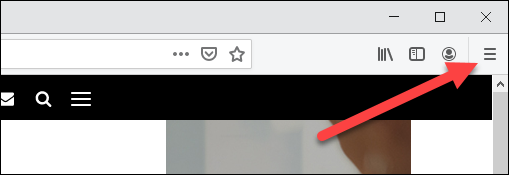
Пасля гэтага выберыце «дадатковыя працоўныя месцыз выпадальнага меню.
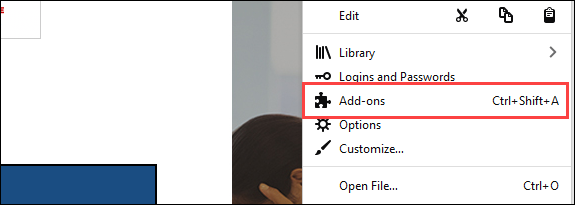
Тут можна знайсці любыя ўсталяваныя вамі пашырэнні або тэмы.
Каб загрузіць пашырэнні, націсніце на кнопку «Знайдзіце больш дапаўненняўунізе старонкі.

Цяпер вы знаходзіцеся ў вітрыне крамы Mozilla для атрымання дапаўненняў. Націсніце на ўкладкуПашырэнніДля прагляду або выкарыстоўвайце поле пошуку ў верхняй частцы экрана.
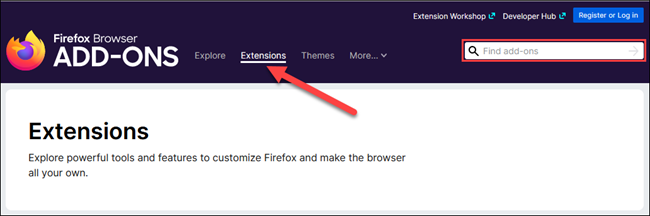
Калі вы знойдзеце пашырэнне, якое вам падабаецца, выберыце яго, каб даведацца пра яго больш падрабязную інфармацыю. Націсніце "Дадаць у FirefoxКаб усталяваць пашырэнне.
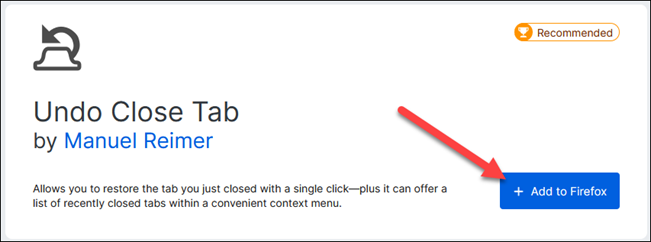
З'явіцца ўсплывальнае акно з інфармацыяй аб дазволах, неабходных для пашырэння. Націсніце "дадатакКаб працягнуць ўстаноўку.
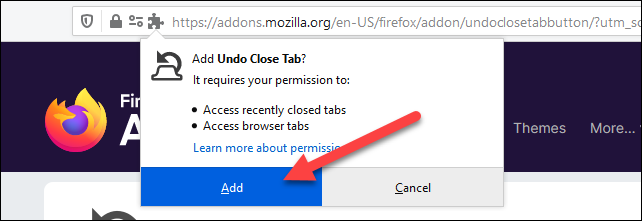
Нарэшце, паведамленне пакажа вам, дзе знаходзіцца пашырэнне. Націсніце "Ну добраСкончыць.
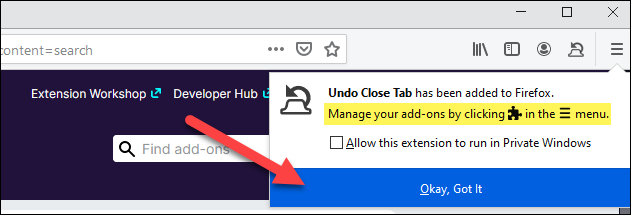
Дадатак Firefox цяпер усталяваны і працуе на вашым кампутары.
Усталюйце пашырэнні на Firefox для Android
не ўтрымлівае Firefox для андроіда У ім столькі ж дадатковых функцый, колькі ў настольным дадатку, але ў ім усё роўна больш, чым у большасці мабільных браўзэраў.
Спачатку адкрыйце Firefox на тэлефоне або планшэце Android і націсніце на значок меню з трыма кропкамі на ніжняй панэлі.
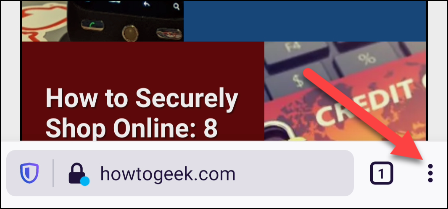
Пасля гэтага выберыце «дадатковыя працоўныя месцыЗ меню.
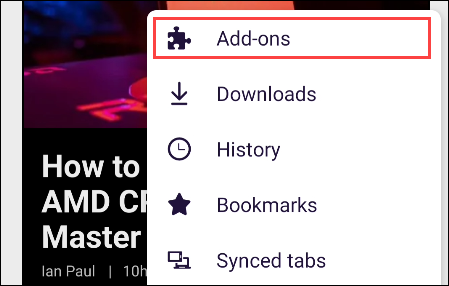
Гэта спіс пашырэнняў, даступных для прыкладання Android. Націсніце на імя пашырэння, каб даведацца больш, а затым націсніце на кнопку «», каб усталяваць надбудову.
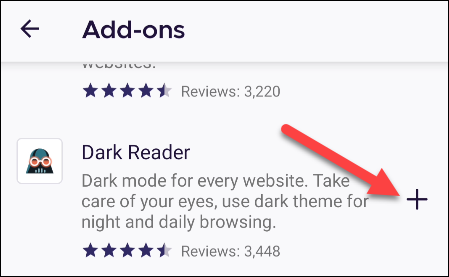
З'явіцца паведамленне з тлумачэннем неабходных дазволаў. Націсніце на "дадатакКаб працягнуць ўстаноўку.
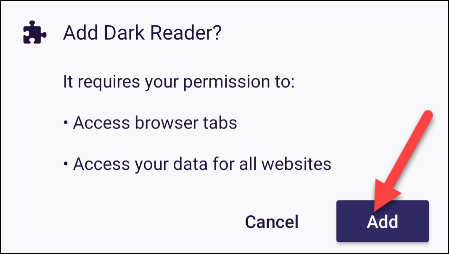
Нарэшце, паведамленне пакажа вам, дзе атрымаць доступ да пашырэння. націсніце "Ну добраСкончыць.
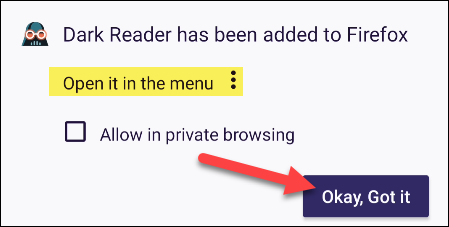
Firefox быў адным з першых браўзэраў, якія падтрымлівалі пашырэнні, і ён па -ранейшаму мае ўражлівую калекцыю. Выдатна, што некаторыя дапаўненні даступныя і на Android. Цяпер, калі вы ведаеце, як яго ўсталяваць, зрабіце свой браўзэр яшчэ лепшым.









